
Агуулгын хүснэгт:
- Зохиолч Lynn Donovan [email protected].
- Public 2023-12-15 23:50.
- Хамгийн сүүлд өөрчлөгдсөн 2025-01-22 17:33.
Microsoft XPS Viewer ашиглан XPS баримтуудыг уншиж, тэдгээрийг хэвлэхдээ Microsoft XPS Document Writer ашиглана уу
- Баримт бичиг дээр хулганы баруун товчийг дарна уу.
- "Properties" -ийг сонгоно уу.
- "Ерөнхий" табаас "Өөрчлөх" дээр дарна уу.
- Баримт бичгийг нээхийг хүссэн програмаа сонгоно уу.
- "OK" дээр дарж програмыг нээж, өөрчлөлтийг хийнэ үү.
Үүнтэй холбогдуулан XPS файлыг хэрхэн нээх вэ?
Алхам
- Шаардлагатай бол XPS Viewer програмыг компьютер дээрээ нэмнэ үү.
- XPS баримтыг олоорой.
- XPS документ дээр давхар товшино уу.
- Баримт бичгийг нээхийг хүлээнэ үү.
- XPS Viewer програмыг өөрөө нээнэ үү.
- Файл дээр дарна уу.
- Нээх дээр дарна уу.
- XPS файлаа сонгоод Нээх товчийг дарна уу.
Үүний нэгэн адил, XPS файл гэж юу вэ? Ан XPS файл -д бичигдсэн тогтмол хуудасны байршлын мэдээллийг агуулсан баримт бичиг юм XPS хуудасны тайлбар хэл. Энэ нь баримт бичгийн бүтэц, харагдах байдал, хэвлэх мэдээллийг тодорхойлдог. XPS файлууд -тай төстэй. PDF файлууд , гэхдээ Microsoft-ын өмчлөлд хадгалагдсан XPS формат. XPS файл Microsoft дээр нээх XPS Үзэгч.
Үүнтэй холбогдуулан би XPS файлыг Word руу хэрхэн хөрвүүлэх вэ?
Word руу XPS баримтуудыг импортлох
- Word програмыг ажиллуул.
- Файл болон Нээлт рүү очиж одоогийн баримт бичгийг нээх эсвэл шинэ документ үүсгэхийн тулд New гэснийг сонгоно уу.
- Insert дээр дарж, Текст хэсгийг олоорой.
- Шинэ цонх нээгдэх Объект дээр дарна уу.
- Объект цонхноос Файлаас үүсгэх сонголтыг сонгоно уу.
- Browse дээр товшоод XPS файлын байршил руу очно уу.
XPS файлуудыг Excel рүү хөрвүүлэх боломжтой юу?
Мэдээлэл гаргахын тулд эдгээр алхмуудыг дагана уу XPS файл форматыг a Excel хүснэгт: Өөрийн нээнэ үү XPS файл Able2Extract дотор. дээр дарна уу Excel дүрс. дээр дарна уу Хөрвүүлэх харилцах цонхон дээрх товчийг дарна уу.
Зөвлөмж болгож буй:
MTS файлыг хэрхэн засах вэ?

Програмыг нээж, MTS файлаа Media хэсэг рүү чирж импортолно уу. Дараа нь файлыг он цагийн хэлхээс дээрх видео бичлэг рүү чирж буулгана уу. Видео файлыг тодруулж, хурд, тодосгогч, ханалт, өнгө зэргийг тохируулахын тулд "Засварлах" товчийг дарна уу. Энэ нь танд видео файлыг тайрах, томруулах эффект эсвэл мозайк нэмэх боломжийг олгоно
Visual Studio дээр RESX файлыг хэрхэн засах вэ?

1 Хариулт Нөөцийн файл дээр баруун товшино уу. Хамтдаа нээхийг сонгоно уу. XML (текст) засварлагч эсвэл кодчилол бүхий XML (текст) засварлагчийг сонгоно уу. Харилцах цонхны баруун талд "Өгөгдмөл болгон тохируулах" дээр дарна уу
XML файлыг хэрхэн засах вэ?

XML засварлагч нь тусгай засварлагч бүртгэгдээгүй, XML эсвэл DTD контент агуулсан бусад файлын төрөлтэй холбоотой байдаг. XHTML баримт бичгүүдийг HTML засварлагч зохицуулдаг. XML файлыг засварлахын тулд засахыг хүссэн файл дээрээ давхар товшино уу
Би Google дээр colab файлыг хэрхэн засах вэ?

Colab нь танд үүсгэх, нээх, устгахад ашиглаж болох текст засварлагчийг агуулдаг. Би файлыг дотооддоо засах нь илүү хялбар болсон. Та үүнийг зүүн талын самбараас татаж авах боломжтой. Дурын файл дээр хулганы баруун товчийг дараад татаж аваарай. Дараа нь файлыг засварлана уу. Дараа нь файлаа байршуулна уу. Файлыг зөв байрлал руу зөөхийн тулд mv ашиглана уу
Би ePub файлыг хэрхэн засах вэ?
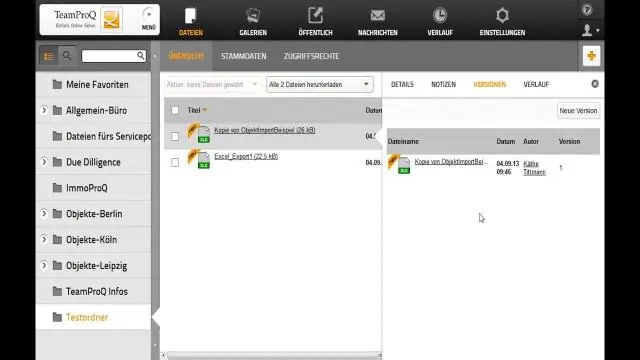
Caliber Компьютер дээрээ caliber суулгаарай. Засахыг хүсэж буй нээлттэй сурах бичгийн EPUB хувилбарыг татаж авна уу. Сурах бичгийг калибрээр нээнэ үү. Номоо нэмэхийн тулд "Ном нэмэх" дээр дарна уу. Редакторыг эхлүүлэхийн тулд "Ном засах" дээр дарна уу. Засахыг хүсч буй текстийнхээ хэсэг/бүлэг дээр давхар товшино уу. Текст нэмэх/устгах/өөрчлөх
